Windows 11の顔認証は便利な機能ですが、突然使えなくなると困りますよね。
ログインできず、セキュリティ面でも不安を感じてしまうかもしれません。
この記事では、顔認証ができない原因を特定し、解決するための対策をステップごとに解説します。
設定の見直しから、ドライバーの更新、Biometric Serviceの確認まで、丁寧に説明していきますので、ぜひ参考にしてください。

顔認証が突然使えなくなった。何から確認すればいいの?

まずは、原因を特定するために、何が変わったのかを思い出してみましょう。
この記事でわかること
- 原因特定のアプローチ
- カメラ設定の確認
- Hello顔認証の再設定
- ドライバー更新の実施
Windows 11顔認証トラブル解決|原因と対策ステップ解説

Windows 11の顔認証は、スムーズなログイン体験を提供しますが、時に予期せぬトラブルが発生することがあります。
顔認証が突然機能しなくなると、ログインに手間取ったり、セキュリティ上の不安を感じたりするかもしれません。
そこで、本記事では、顔認証ができない原因を特定し、段階的な対策を講じることで、スムーズな解決を目指します。
ここでは、顔認証ができない原因を特定するためのアプローチ、カメラ設定の確認、デバイスマネージャーでのカメラ状態確認について解説します。
これらのステップを踏むことで、問題の根本原因を特定し、適切な対策を講じることができるでしょう。
顔認証ができない原因特定のアプローチ
Windows 11の顔認証が機能しない場合、ハードウェア、ソフトウェア、そして環境の3つの視点から原因を特定することが重要です。
例えば、カメラが物理的に覆われていたり、ソフトウェアの設定が誤っていたり、または照明が不十分であったりする可能性があります。
これらの要素を一つずつ検証することで、問題の核心に迫ることができます。

顔認証が突然使えなくなった。何から確認すればいいの?

まずは、原因を特定するために、何が変わったのかを思い出してみましょう。
顔認証が機能しない原因を特定するためには、まず最近のシステムの変更点を振り返ることが大切です。
たとえば、Windows Updateの実施、新しいソフトウェアのインストール、またはハードウェアの変更などが考えられます。
これらの変更が顔認証に影響を与えている可能性があるため、詳細に調査することが推奨されます。
カメラ設定と物理的な要因の確認
顔認証ができない場合、カメラの設定と物理的な要因を見落としてはなりません。
具体的には、カメラのレンズが汚れていないか、プライバシーシャッターが閉じられていないかを確認することが重要です。
また、照明が暗すぎたり、明るすぎたりすることも顔認証の妨げになるため、適切な明るさを確保するようにしましょう。

カメラは正常に動作しているみたいだけど、顔認証ができないのはなぜ?

カメラの設定だけでなく、顔認証の設定も確認してみましょう。
カメラの設定と物理的な要因の確認に加えて、Windows Helloの顔認証設定が正しく行われているかを確認することも重要です。
設定画面から顔認証が有効になっているか、PINコードが設定されているかなどを確認し、必要であれば再設定を試みることで、問題が解決する可能性があります。
デバイスマネージャーでのカメラ状態確認
デバイスマネージャーは、Windowsに接続されたハードウェアの状態を確認・管理するためのツールです。
顔認証に使用するカメラが正常に認識されているか、ドライバーが最新の状態であるかを確認するために使用します。
もしカメラに問題がある場合は、デバイスマネージャー上でエラーが表示されることがあるため、注意深く確認しましょう。

デバイスマネージャーって、どうやって使うの?

デバイスマネージャーは、Windowsのシステムツールからアクセスできます。
デバイスマネージャーでカメラの状態を確認する際には、カメラのドライバーを更新することも有効な手段です。
ドライバーが古い場合や破損している場合は、顔認証が正常に機能しないことがあります。
デバイスマネージャーから簡単にドライバーの更新ができるため、試してみる価値があります。
Windows Hello顔認証の設定確認と再設定
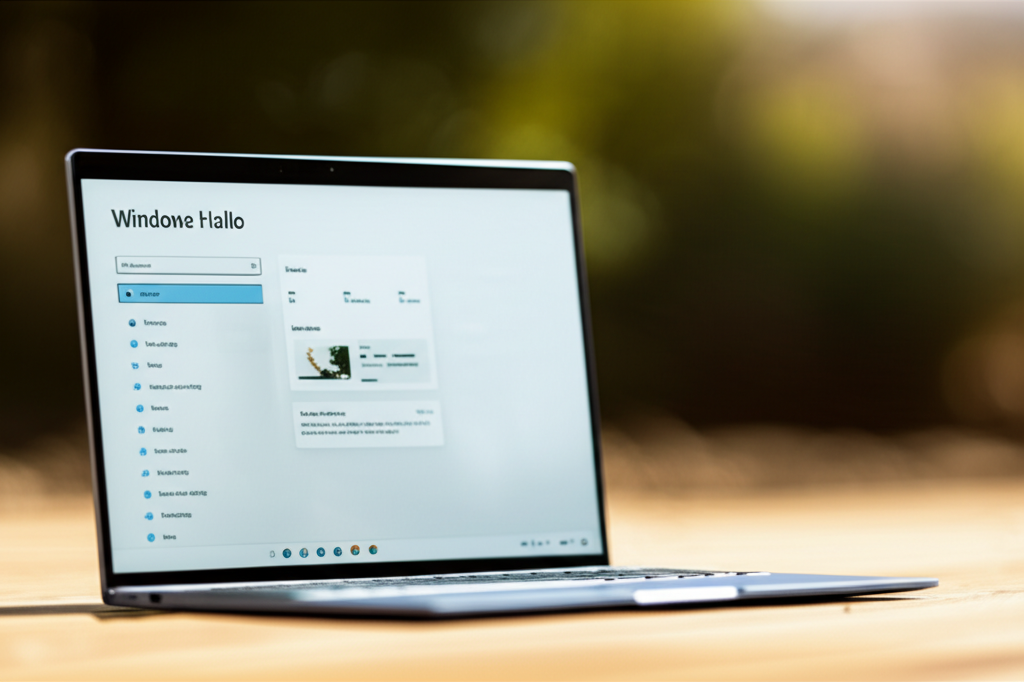
Windows Helloの顔認証は、パスワードを入力する手間を省き、スムーズにログインできる便利な機能です。
しかし、設定がうまくいっていない場合や、何らかの理由で顔認証が機能しなくなった場合は、再設定が必要になります。
顔認証ができない状態は、セキュリティ上のリスクを高めるだけでなく、毎日の作業効率も低下させてしまうため、早急な対応が求められます。
ここでは、Windows Helloの顔認証設定を確認し、必要に応じて再設定する方法を解説します。
顔認証がうまくいかない原因を特定し、手順に沿って再設定を行うことで、快適なログイン環境を取り戻しましょう。
Windows Hello設定画面へのアクセス方法
Windows Helloの顔認証設定を行うには、まず設定画面にアクセスする必要があります。
- 「スタート」メニューを開く
- 「設定」アイコンをクリック
- 「アカウント」を選択
- 左側のメニューから「サインイン オプション」を選択
サインインオプションの画面で、「Windows Hello 顔認証」の項目を探します。
顔認証設定の確認と再設定手順
設定画面にアクセスしたら、顔認証の設定状況を確認し、必要に応じて再設定を行います。
- 顔認証が設定済みの場合:
- 「削除」ボタンをクリックして、既存の顔認証データを削除
- 顔認証が未設定の場合:
- 「セットアップ」ボタンをクリックして、顔認証の設定を開始
- 画面の指示に従い、顔認証の設定を行う
- カメラに顔が正しく認識されるように、顔の位置や角度を調整
- PINコードの設定を求められた場合は、PINコードを設定(PINコードは、顔認証がうまくいかない場合のバックアップとして使用されます)
PINコードの確認と必要に応じた再設定
顔認証の設定には、PINコードの設定が推奨されます。
PINコードは、顔認証がうまくいかない場合に、代替のサインイン方法として使用できます。
- PINコードが設定済みの場合:
- 「PINを変更する」をクリックして、PINコードを変更
- PINコードが未設定の場合:
- 「PINを追加する」をクリックして、PINコードを設定
- 画面の指示に従い、PINコードの設定を行う
PINコードは、忘れないようにしっかりと管理しましょう。
ドライバー更新とWindows Updateの実施

Windows 11で顔認証が利用できない場合、デバイスドライバーとWindows Updateの状態が、顔認証機能に大きく影響を与えている可能性があります。
デバイスドライバーが古い、または破損している場合、顔認証に必要なカメラが正常に動作しないことがあります。
また、Windows Updateが最新でない場合、顔認証に関する既知の問題が修正されていない可能性があります。
ここでは、デバイスマネージャーからのドライバー更新手順、Windows Update実行の重要性、そしてセキュリティソフトとの干渉確認について解説します。
これらのステップを順番に試すことで、顔認証が正常に機能するようになることが期待できます。
デバイスマネージャーからのドライバー更新手順
デバイスマネージャーは、PCに接続されているハードウェアデバイスを管理するためのツールです。
顔認証に使用するカメラのドライバーが正常にインストールされているか、最新の状態であるかを確認します。
- デバイスマネージャーを開きます。「Windows」キーを押しながら「X」キーを押し、「デバイスマネージャー」を選択します。
- 「カメラ」または「イメージングデバイス」の項目を展開し、顔認証に使用するカメラ(通常は「IRカメラ」や「Windows Helloカメラ」と表示されます)を探します。
- カメラのデバイス名を右クリックし、「ドライバーの更新」を選択します。
- 「ドライバーを自動的に検索」を選択し、Windowsが自動的に最新のドライバーを検索してインストールするのを待ちます。

ドライバーを更新しても顔認証が改善しない場合、どうすればいいですか?

ドライバーを更新しても問題が解決しない場合は、一度ドライバーをアンインストールしてから再インストールする方法も有効です。
ドライバーの更新後、PCを再起動し、顔認証が正常に機能するか確認します。
Windows Update実行の重要性
Windows Updateは、Windowsのシステムを最新の状態に保つための重要なプロセスです。
これには、セキュリティの更新プログラムだけでなく、デバイスドライバーの更新や、Windows Hello顔認証に関する既知の問題の修正が含まれます。
- 「設定」アプリを開きます。「Windows」キーを押しながら「I」キーを押すと、「設定」アプリが開きます。
- 「Windows Update」を選択します。
- 「更新プログラムのチェック」をクリックし、利用可能な更新プログラムを検索します。
- 利用可能な更新プログラムがある場合は、「ダウンロードとインストール」をクリックし、Windowsが自動的に更新プログラムをインストールするのを待ちます。
Windows Updateの完了後、PCを再起動し、顔認証が正常に機能するか確認します。
セキュリティソフトとの干渉確認
一部のセキュリティソフトは、カメラへのアクセスをブロックしたり、顔認証機能を妨害したりすることがあります。
セキュリティソフトの設定を確認し、カメラへのアクセスが許可されているか、Windows Hello顔認証が例外として設定されているかを確認します。
- 使用しているセキュリティソフトを開き、設定画面にアクセスします。
- 「プライバシー」や「カメラアクセス」などの項目を探し、カメラへのアクセス設定を確認します。
- Windows Hello顔認証がブロックされていないか確認し、ブロックされている場合は例外として追加します。
| 確認項目 | 詳細 |
|---|---|
| カメラへのアクセス許可 | セキュリティソフトがカメラへのアクセスを許可しているかを確認 |
| Windows Helloの例外設定 | Windows Helloがセキュリティソフトの監視対象から除外されているかを確認 |
| セキュリティソフトのバージョン | 古いバージョンのセキュリティソフトがWindows 11の顔認証と互換性がない可能性があるため、最新バージョンにアップデート |
セキュリティソフトの設定変更後、PCを再起動し、顔認証が正常に機能するか確認します。
Windows Biometric Serviceの確認と再起動
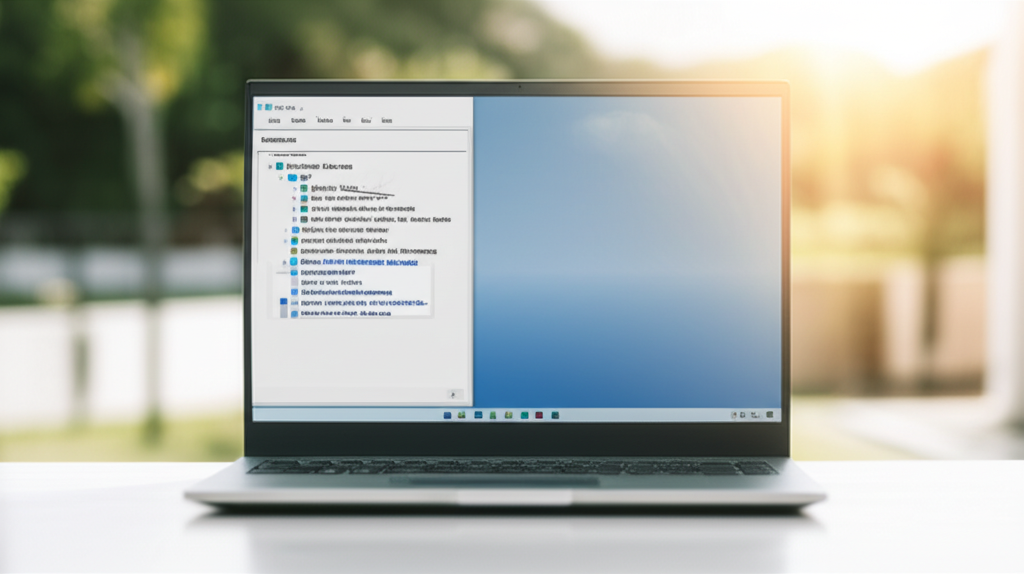
Windows 11の顔認証が正常に機能しない場合、Windows Biometric Serviceの状態が影響している可能性があります。
Biometric Serviceは、指紋認証や顔認証などの生体認証機能を管理する重要なサービスであり、このサービスに問題が発生すると、顔認証が正常に動作しなくなることがあります。
このセクションでは、Windows Biometric Serviceの状態を確認し、必要に応じて再起動する手順を解説します。
これにより、顔認証が正常に機能するようになることが期待できます。
サービスマネージャーでのBiometric Service確認
Windows Biometric Serviceの状態を確認するには、サービスマネージャーを使用します。
サービスマネージャーは、Windows上で動作するサービスを管理するためのツールです。
Biometric Serviceが正常に動作しているかを確認し、必要に応じて再起動することで、顔認証の問題が解決する可能性があります。
サービスマネージャーを開き、Biometric Serviceの状態を確認する手順を説明します。
- サービスマネージャーを開く
Windowsの検索バーに「サービス」と入力し、検索結果から「サービス」アプリを開きます。
- Windows Biometric Serviceを探す
サービスの一覧が表示されるので、「Windows Biometric Service」を探します。
一覧はアルファベット順に並んでいます。
- サービスの状態を確認
「Windows Biometric Service」の状態を確認します。
「実行中」と表示されていれば、サービスは正常に動作しています。
「停止」と表示されている場合は、サービスが停止しているため、再起動が必要です。
- サービスの説明を確認
サービスの説明欄に「生体認証デバイスを管理します。
」と表示されていることを確認します。
これにより、目的のサービスであることを確認できます。

サービスマネージャーで「Windows Biometric Service」が見つからない場合はどうすればいいの?

サービスマネージャーに「Windows Biometric Service」が表示されない場合、Windowsのシステムファイルが破損している可能性があります。システムファイルチェッカーを実行して、システムファイルの修復を試みてください。
サービスの再起動手順
Windows Biometric Serviceが停止している場合や、何らかの問題が発生している場合は、サービスを再起動することで問題が解決することがあります。
サービスの再起動は、サービスマネージャーから簡単に行えます。
ここでは、Windows Biometric Serviceを再起動する手順を説明します。
- サービスの停止
サービスマネージャーで「Windows Biometric Service」を右クリックし、「停止」を選択します。
- サービスの開始
サービスが停止したら、再度「Windows Biometric Service」を右クリックし、「開始」を選択します。
- PCの再起動
サービスを再起動したら、PCを再起動し、顔認証が正常に動作するか確認します。
サービスの状態が停止している場合の対処法
Windows Biometric Serviceが停止している場合、上記の手順で再起動を試みても、サービスが自動的に開始されないことがあります。
この場合、サービスの設定を確認し、スタートアップの種類を適切に設定する必要があります。
ここでは、サービスの状態が停止している場合の対処法を説明します。
- プロパティを開く
サービスマネージャーで「Windows Biometric Service」を右クリックし、「プロパティ」を選択します。
- スタートアップの種類を変更
「全般」タブを開き、「スタートアップの種類」が「自動」になっていることを確認します。
「手動」または「無効」になっている場合は、「自動」に変更します。
- サービスの状態を確認
「スタートアップの種類」を「自動」に変更したら、「サービスの状態」が「停止」になっている場合は、「開始」ボタンをクリックしてサービスを開始します。
- 設定を保存
「適用」ボタンをクリックし、「OK」ボタンをクリックしてプロパティウィンドウを閉じます。
- PCの再起動
PCを再起動し、顔認証が正常に動作するか確認します。
| 項目 | 内容 |
|---|---|
| サービスマネージャー | Windows上で動作するサービスを管理するためのツール |
| Windows Biometric Service | 指紋認証や顔認証などの生体認証機能を管理するサービス |
| スタートアップの種類 | サービスが自動的に開始されるか、手動で開始する必要があるかを設定する項目。「自動」「手動」「無効」のいずれかを選択可能 |
Biometric Serviceの状態を確認し、必要に応じて再起動することで、Windows 11の顔認証が正常に機能するようになることがあります。
もし上記の手順を試しても問題が解決しない場合は、次のセクションで説明する他の解決策を試してみてください。
顔認証トラブルシューティング後の推奨設定
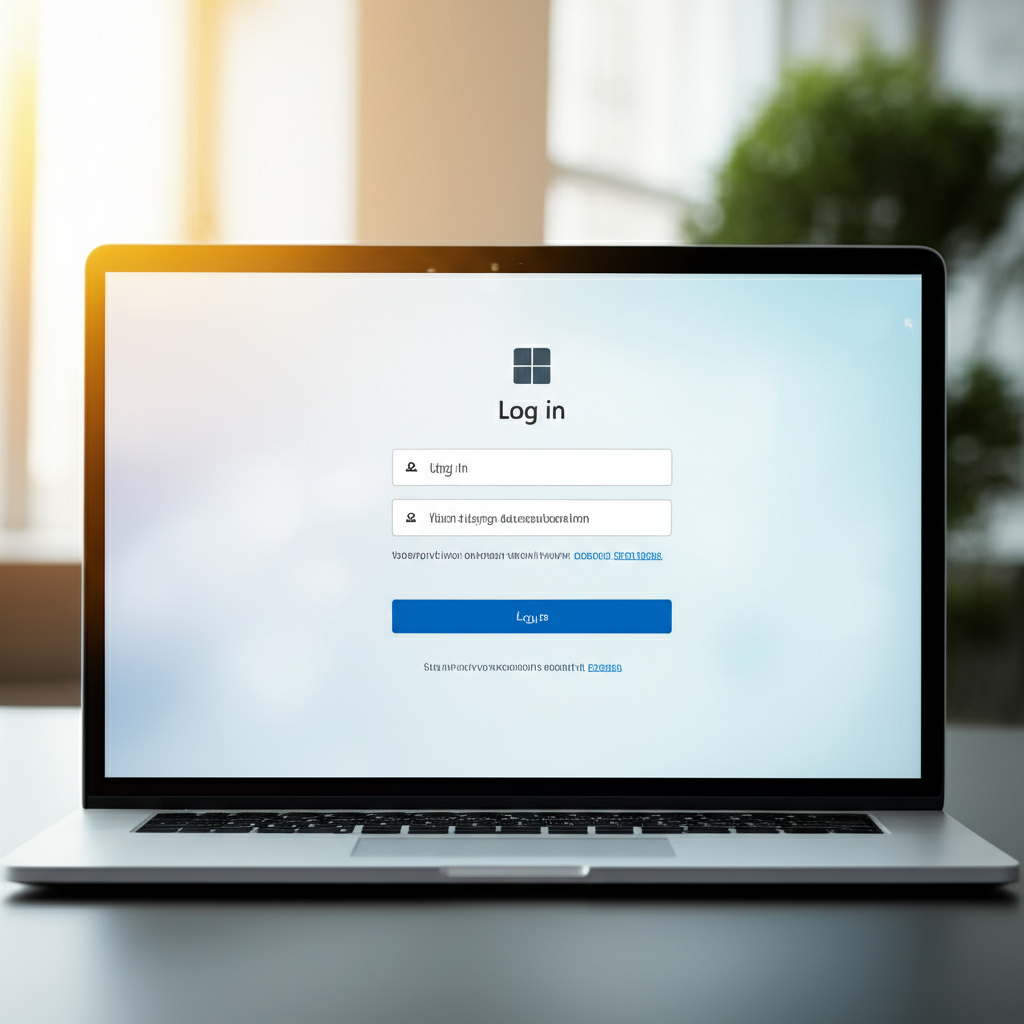
顔認証が正常に動作するように改善された後も、安定した利用を続けるためには、いくつかの推奨設定を行うことが重要です。
これらの設定は、セキュリティを維持しつつ、顔認証の利便性を最大限に活かすために役立ちます。
これらの設定を行うことで、顔認証が一時的に改善されただけでなく、長期的に安定して利用できるようになります。
もしもの場合に備えて、代替のサインイン方法も設定しておくと安心です。
顔認証以外のサインイン方法設定
顔認証が万が一利用できなくなった場合に備えて、PINコードやパスワードなど、他のサインイン方法を設定しておくことが重要です。
これにより、顔認証が一時的に利用できなくても、Windowsにスムーズにログインできます。

顔認証がうまくいかない時も、すぐにPCを使えるようにしたいな

PINコードを設定しておけば、顔認証が使えない時でもすぐにログインできますよ
- PINコードの設定: Windows Helloの設定画面から、PINコードを設定できます。
- パスワードの設定: Microsoftアカウントにパスワードを設定しておきます。
- ピクチャパスワードの設定: 画像を使ったサインイン方法も選択可能です。
他のサインイン方法を設定しておくことで、顔認証に依存せずにWindowsにアクセスできるようになります。
定期的なWindows Update実施
Windows Updateには、顔認証機能の改善やセキュリティの向上が含まれている場合があります。
定期的にWindows Updateを実施することで、常に最新の状態を保ち、顔認証の安定性を高めることができます。
Windows Updateは、システムの安定性とセキュリティを保つために不可欠です。
- Windows Updateの確認: 「設定」→「Windows Update」から、更新プログラムの有無を確認します。
- 自動更新の設定: 可能な限り、自動更新を有効にしておきます。
- 更新履歴の確認: 過去のアップデート内容を確認し、顔認証に関連する改善がないか確認します。
常に最新の状態に保つことで、顔認証のパフォーマンスを最適化し、セキュリティリスクを低減できます。
セキュリティソフトとの相性確認
セキュリティソフトが、顔認証に必要なカメラへのアクセスをブロックしている場合があります。
セキュリティソフトの設定を確認し、顔認証に必要なカメラへのアクセスを許可することで、顔認証が正常に機能するようになることがあります。
セキュリティソフトの設定によっては、顔認証が阻害されることがあります。
- セキュリティソフトの設定確認: カメラへのアクセス許可設定を確認します。
- 一時的な無効化: トラブルシューティングとして、セキュリティソフトを一時的に無効化してみます。
- 他のセキュリティソフトの検討: 相性の問題がある場合は、他のセキュリティソフトへの変更も検討します。
セキュリティソフトとの相性を確認し、適切な設定を行うことで、顔認証の安定性を高め、セキュリティを確保できます。
よくある質問(FAQ)
- 顔認証がうまくいかない場合、最初に確認すべきことは何ですか?
-
まずは、カメラが物理的に覆われていないか、レンズが汚れていないかを確認してください。
次に、照明が適切であるかを確認し、暗すぎたり明るすぎたりしないように調整してください。
- Windows Helloの顔認証設定はどこから確認できますか?
-
「スタート」メニューから「設定」→「アカウント」→「サインイン オプション」と進み、「Windows Hello 顔認証」の項目で設定状況を確認できます。
- 顔認証の設定にはPINコードが必要ですか?
-
はい、顔認証の設定にはPINコードの設定が推奨されます。
PINコードは、顔認証がうまくいかない場合に代替のサインイン方法として使用できます。
- デバイスマネージャーでカメラの状態を確認するにはどうすればいいですか?
-
「Windows」キーを押しながら「X」キーを押し、「デバイスマネージャー」を選択します。
「カメラ」または「イメージングデバイス」の項目を展開し、顔認証に使用するカメラが正常に認識されているかを確認してください。
- Windows Biometric Serviceとは何ですか?
-
Windows Biometric Serviceは、指紋認証や顔認証などの生体認証機能を管理するサービスです。
このサービスが正常に動作していない場合、顔認証が機能しないことがあります。
- 顔認証が改善した後も安定して利用するために、どのような設定が推奨されますか?
-
顔認証以外のサインイン方法を設定し、定期的なWindows Updateを実施し、セキュリティソフトとの相性を確認することが推奨されます。
まとめ
この記事では、Windows 11で顔認証ができない場合の解決策を解説しました。
特に、顔認証ができない原因を特定し、段階的な対策を講じることが重要です。
- カメラ設定の確認と物理的な要因の確認
- Windows Hello顔認証の再設定
- デバイスマネージャーからのドライバー更新
- Windows Biometric Serviceの確認と再起動
もし顔認証が改善した後も安定して利用するために、他のサインイン方法の設定や、定期的なWindows Updateの実施を推奨します。
